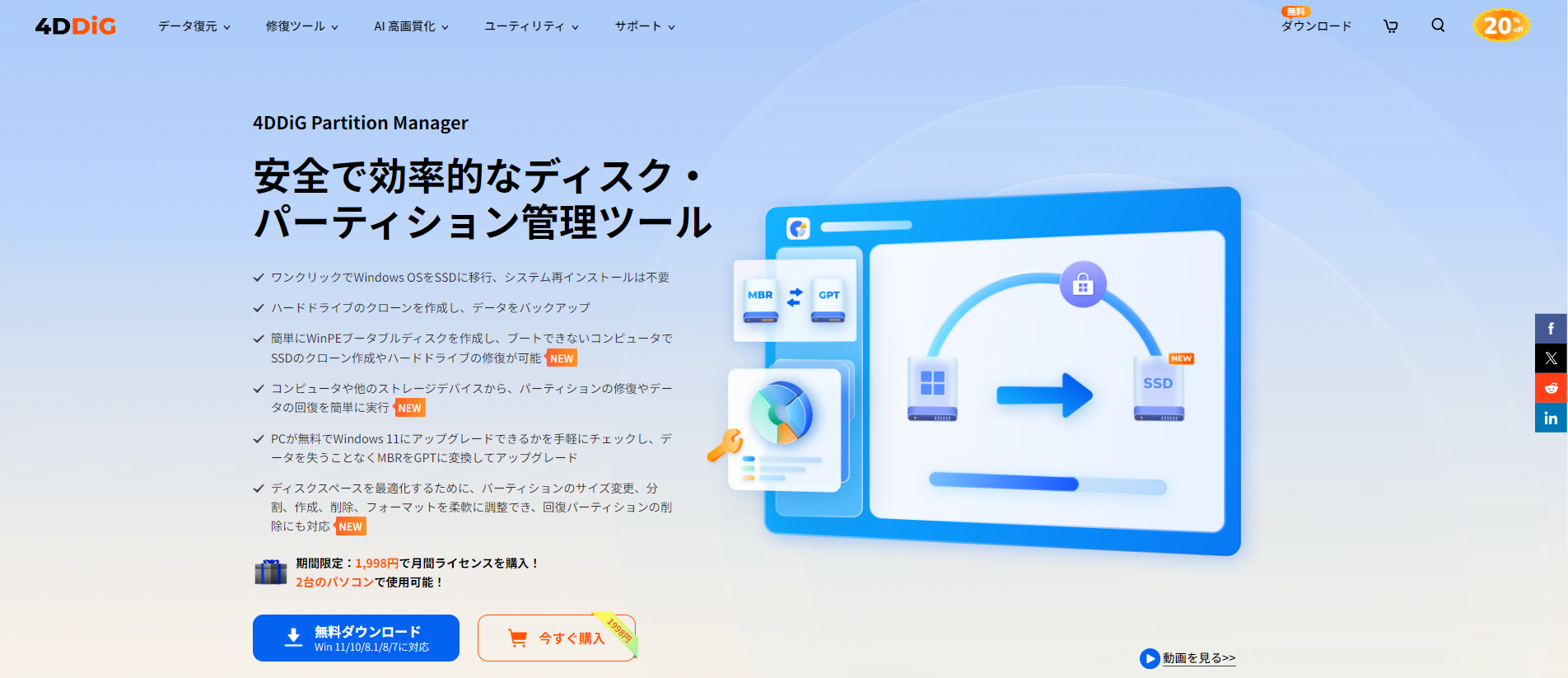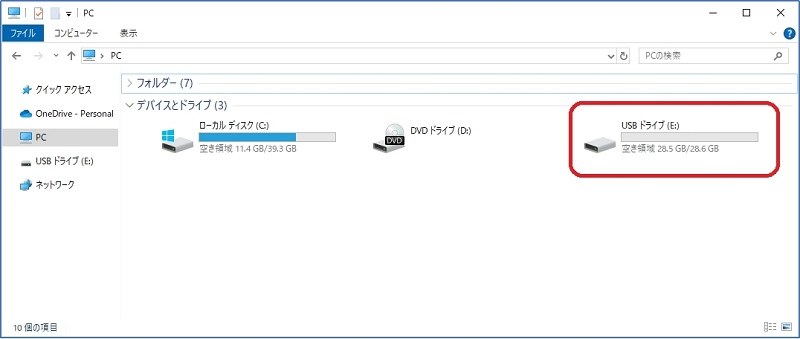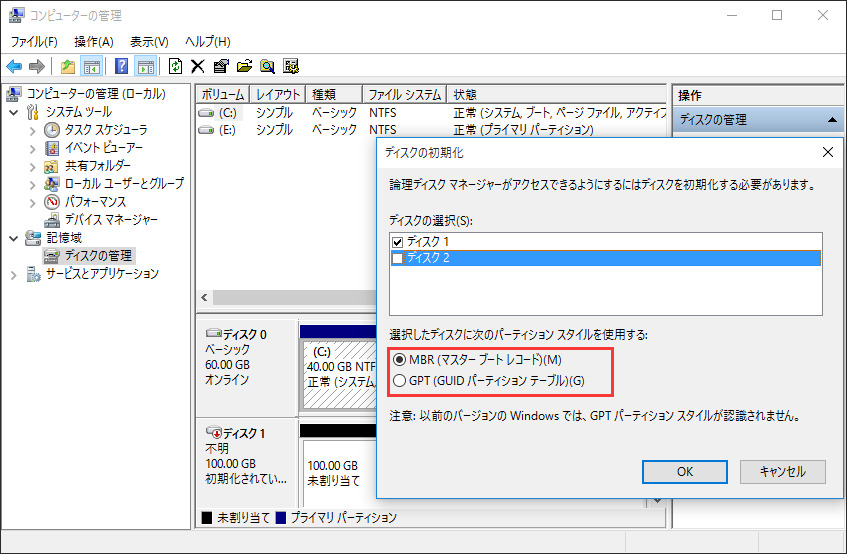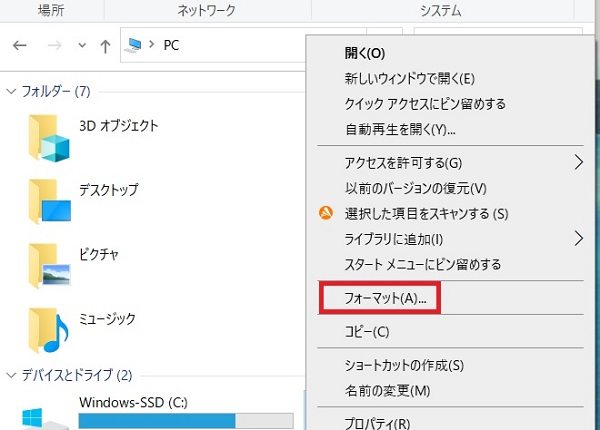データクローンのニーズは、ドライブのサイズ削減、システム性能の向上、またはハードウェアの更新から生じます。特に、大規模なデータストレージからよりコンパクトなソリューションへの移行は、リソースの効率的な管理を求めるユーザーにとって重要です。本稿では、4DDiG Partition Managerを用いて大容量HDDから小容量HDDやSSDへのクローンを行う際の具体的なアプローチを掘り下げます。この強力なツールを使いこなすことで、ユーザーは容量の制約を超えて、データを確実かつ迅速に転送する手法を習得できます。このガイドを通して、データ管理の最適化とシステムアップデートの実現を目指します。
Part1.大容量HDDから小容量HDD/SSDにクローンする理由は
大容量のHDDから小容量のHDDやSSDにデータをクローンする理由は、主にパフォーマンスの向上、起動時間の短縮、および全体的な効率の向上にあります。以下に、これらの理由を詳しく説明します:
- ①パフォーマンスの向上: SSDは高速な読み書き能力を持つため、データアクセス時間が大幅に改善されます。これにより、アプリケーションの反応が速くなり、マルチタスキングの効率が向上し、ユーザー体験が向上します。
- ②起動時間の短縮: SSDへのクローンは、特にオペレーティングシステムを含むディスクの起動時間を顕著に短縮します。SSDにシステムを移行することで、パソコンの起動やシャットダウンが速くなり、作業への移行がスムーズになります。
- ③静音性と低発熱: SSDは動作中にほとんど音を発しませんし、熱も少なく発生します。これにより、作業環境が快適に保たれ、特に暑い季節や静かなオフィス環境での作業に適しています。
- ④低エネルギー消費: SSDの消費電力はHDDに比べて格段に低いため、エネルギー効率が良く、特にモバイルデバイスやノートパソコンの使用においてバッテリー寿命を延ばす効果があります。
- ⑤5.耐久性の向上: SSDは動きのある部品がなく、衝撃に強いため、物理的な耐久性が高く、データ損失のリスクが低減されます。これにより、データの安全性が向上し、特に外出先での使用に適しています。
これらの利点を活用することで、大容量HDDから小容量HDDまたはSSDへのクローンが、多くのユーザーにとって魅力的な選択肢となっています。
Part2.大容量HDDから小容量HDD/SSDにクローンできますか?
大容量HDDから小容量HDDまたはSSDへのクローンは可能ですが、クローン元の使用データ量がクローン先のドライブ容量を超えない限りです。重要なのは、クローンを行う前に不要なファイルを削除し、システムをクリーンアップして、必要なデータのみを新しいドライブに移行することです。適切なデータ管理と事前準備により、このプロセスは効率的に実行できます。
大容量HDDから小容量HDD/SSDにクローンする方法
4DDiG Partition Managerは、ディスククローンの課題に対して高度な機能とユーザーフレンドリーな操作を提供することで、データ移行の成功率を大幅に向上させることができます。このツールを利用することで、ユーザーは技術的な障壁を低減し、データの整合性と安全性を保ちながら効率的なクローンプロセスを実行できるようになります。
安全なダウンロード
- クローン元のHDDから、移行したいデータのみを選択します。不要なファイルや一時ファイル、大きなメディアファイルなど、移行する必要のないデータを削除またはバックアップしておくことが重要です。
-
4DDiG Partition Managerを起動します。「ディスクのクローン」を選択します。

-
ソースディスクからデータをクローンするターゲットディスク(デフォルトはコンピュータに接続するディスク)を選択し、「次に」ボタンをクリックします。

注意:
クローン作成ではターゲットディスク上のすべてのデータが上書きされるため、すべてが正しいことを確認した後、「はい」ボタンをクリックしてください。
-
次に、複製されたディスクの効果を示すプレビューインターフェイスが表示されます。 プレビューが正しいことを確認したら、「開始」ボタンをクリックしてクローン作成操作を開始します。ディスクのクローン作成が完了するまでしばらく待ちます。クローン作成の速度は、ソースディスクのサイズによって異なります。
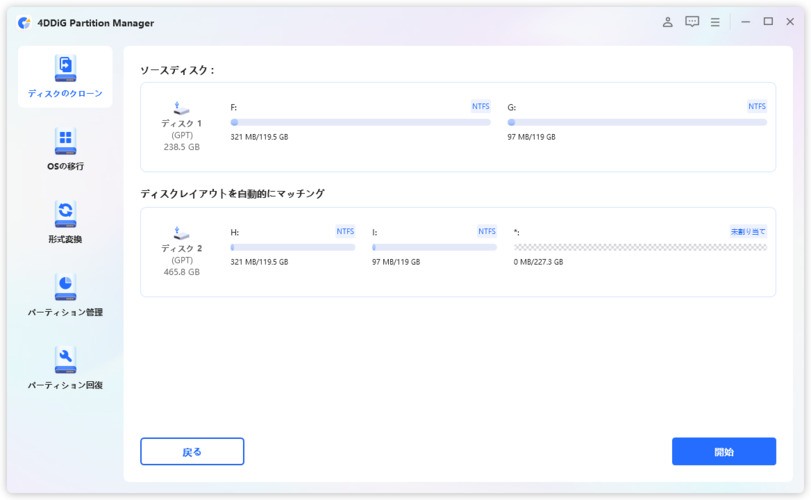
パソコン2台分のライセンスが登場し、ディスク管理がより便利に!
part3.さいごに
この記事では、4DDiG Partition Managerを使用して、大容量HDDから小容量HDDやSSDへのクローンプロセスを詳細に解説しました。このツールを使用すれば、フリーソフトによるディスクコピーの限界を超え、高度なデータ管理を行いながら、効率的かつ安全にシステム移行を実現することができます。適切な準備とツールの使用により、データの整合性を維持しながら、新しいデバイスへのスムーズな移行が可能になります。
安全なダウンロード
Part4.大容量HDDから小容量HDD/SSDへのクローンについてよくある質問
1. HDDをSSDにクローンするのに500GBでどれくらい時間がかかりますか?
クローンの所要時間は、使用するクローンソフトウェアの効率、ディスクの読み書き速度、および移行するデータの量に大きく依存します。一般的に、500GBのデータをHDDからSSDにクローンする場合、3〜6時間程度かかることが多いです。SSDはHDDに比べて読み書き速度が速いため、データ転送速度は向上しますが、全体の時間はデータの量とソースディスクの速度に左右されます。
2.HDDとSSDどっちが長持ちする?
SSDは、動作部品がなく、機械的な摩耗がないため、HDDよりも耐久性が高く長持ちします。HDDは回転するディスクを持っており、時間と共に摩耗や物理的な損傷のリスクが高まります。また、SSDは衝撃や振動に対してより強い耐性を持っています。これらの特性から、データセンターやモバイルデバイスでの使用に適しており、長期的な信頼性が求められる環境での使用が推奨されます。
3.SSDクローンに失敗する理由は何ですか?
SSDクローンが失敗する理由には、いくつかの要因があります。最も一般的なのは、ソースディスク内のデータの不整合や破損です。また、ディスクの物理的なエラーが存在する場合や、クローニングソフトウェアの不具合によっても問題が発生することがあります。クローンプロセス前にディスクの診断を行うこと、クローニングソフトウェアが最新の状態であることを確認することが重要です。さらに、データ量がターゲットディスクの容量を超えている場合、クローンは正常に完了しません。

 ChatGPT
ChatGPT
 Google AI モード
Google AI モード
 Perplexity
Perplexity
 Grok
Grok